Blijft je iPhone 8 Plus aan de appel hangen en kun je hem dus niet meer gebruiken als je wilt bellen, sms'en of internetten? Het is gebruikelijk dat je iPhone 8 Plus-bug zonder dat je begrijpt waarom. Je zult dus natuurlijk snel de oorzaak van zo'n storing moeten vinden om je iPhone 8 Plus weer te kunnen gebruiken. Je leest daarom in dit artikel alle stappen die je moet weten om je iPhone 8 Plus te ontgrendelen wanneer het scherm van je smartphone vast blijft staan bij het Apple-logo.
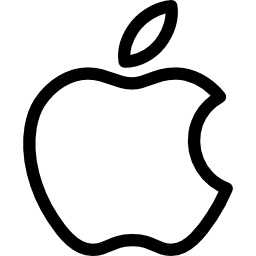
Waarom zit je iPhone 8 Plus vast op Apple?
Het feit dat je iPhone 8 Plus op de appel vastzit, kan verschillende redenen hebben. Om te beginnen is het soms een simpele systeemfout die zichzelf oplost zodra je smartphone opnieuw is opgestart. Soms zal het ook een softwareprobleem zijn: het blokkeren van je iPhone 8 Plus op het Apple-logo is soms gekoppeld aan de update van je smartphone, de update van een app of een herstel vanuit iTunes of iCloud. De meeste hardwareproblemen zijn daarentegen moeilijker op te lossen, simpelweg omdat ze te maken kunnen hebben met een oververhitting van je iPhone 8 Plus, blootstelling aan te lage temperaturen, batterijstoring ... Ten slotte kan uw iPhone 8 Plus bevriezen net na een jailbreak. Het jailbreaken van je iPhone 8 Plus is soms schadelijk voor je toestel en leidt tot ernstige storingen.
Wanneer je iPhone 8 Plus vastzit aan het Apple-logo, forceer dan je smartphone opnieuw op te starten
Het is waarschijnlijk dat het feit dat je iPhone 8 Plus op de appel vergrendeld blijft, je niet toestaat om hem uit te schakelen en vervolgens weer aan te zetten op de klassieke manier. Als dit het geval is, moet u uw smartphone geforceerd opnieuw opstarten. Je zult daarom, wanneer je de iOS 16-systeemversie hebt, zowel op de knop Volume omhoog als op de knop Volume omlaag op je iPhone 8 Plus moeten drukken en ze vervolgens direct loslaten door te volgen. U moet dan de zijknop ingedrukt houden en vervolgens loslaten wanneer het Apple-logo op het scherm van uw iPhone 8 Plus verschijnt. Als u een andere systeemversie dan iOS 16 gebruikt, moet u meer te weten komen over andere methoden om uw smartphone geforceerd opnieuw op te starten.
Laat je iPhone 8 Plus leeglopen wanneer het scherm bevriest op het Apple-logo
Als je iPhone 8 Plus vast blijft zitten op de Apple, laat hem dan helemaal leeg zijn voordat je hem weer oplaadt met een door Apple goedgekeurde oplader. In de meeste gevallen zal het opnieuw opstarten op de klassieke manier en zal uw probleem worden opgelost.
Problemen oplossen met iPhone vast op logo zonder gegevensverlies met ReiBoot-software
De software Reiboot kunt u alle gegevens herstellen terwijl u uw iPhone 8 Plus ontgrendelt. U moet uw iPhone 8 Plus met een USB-kabel op uw computer aansluiten en op Het besturingssysteem repareren klikken. Klik dan op Nu repareren download dan de firmware en kies een locatie op je pc. Zodra de download is voltooid, tikt u op Nu repareren en start u uw iPhone 8 Plus opnieuw op. Je zou daarom je iPhone 8 Plus moeten vinden zoals je hem hebt achtergelaten voordat hij werd afgeluisterd en vast kwam te zitten op de appel.
Je iPhone 8 Plus bevriezen op de appel: de hersteloptie
Het is mogelijk om uw iPhone in de herstelmodus te herstellen als deze vergrendeld blijft zonder enig ander alternatief. Aan de andere kant riskeert deze techniek het verwijderen van al uw gegevens en informatie die aanwezig zijn op uw iPhone 8 Plus: u moet een back-up van uw smartphone maken om naar de herstelmodus te gaan. We zullen ontdekken hoe het moet:
- Maak een back-up van je iPhone 8 Plus via iCloud of een andere back-upmanier
- Verbind je iPhone 8 Plus met je pc
- Start iTunes op uw pc
- Ga naar de herstelmodus
- Selecteer Herstellen in het iTunes-venster
Je iPhone 8 Plus resetten
Je kunt ook proberen je iPhone 8 Plus terug te zetten naar de fabrieksinstellingen, wetende dat deze methode ook al je gegevens zal verwijderen. Aarzel niet om contact op te nemen met de Apple-services om het beste alternatief voor uw falen te bepalen.
In het geval dat u op zoek bent naar andere informatie over uw iPhone 8 Plus, nodigen wij u uit om de tutorials in de categorie te raadplegen: iPhone 8 Plus.

